
ທາງເລືອກ 1: ເວບໄຊທ໌
ລົງທະບຽນໃນເຄືອຂ່າຍສັງຄົມເຟສບຸກໂດຍໃຊ້ສະບັບຂອງເວັບໄຊທ໌ desktop, ມັນເປັນໄປໄດ້ທີ່ບໍ່ມີເບີໂທລະສັບ, ແທນທີ່ຈະໃຊ້ທີ່ຢູ່ອີເມວຂອງອີເມວ. ຂັ້ນຕອນນີ້ແມ່ນເຮັດໂດຍກົງຈາກຫນ້າຫຼັກຂອງຊັບພະຍາກອນທີ່ກໍາລັງພິຈາລະນາຫຼືອ້າງອີງດ້ານລຸ່ມນີ້, ແລະແມ່ນການຕື່ມຂໍ້ມູນທັງຫມົດທີ່ນໍາສະເຫນີໃນຂໍ້ມູນທີ່ຕ້ອງການ.
ໄປທີ່ຫນ້າການລົງທະບຽນ Facebook
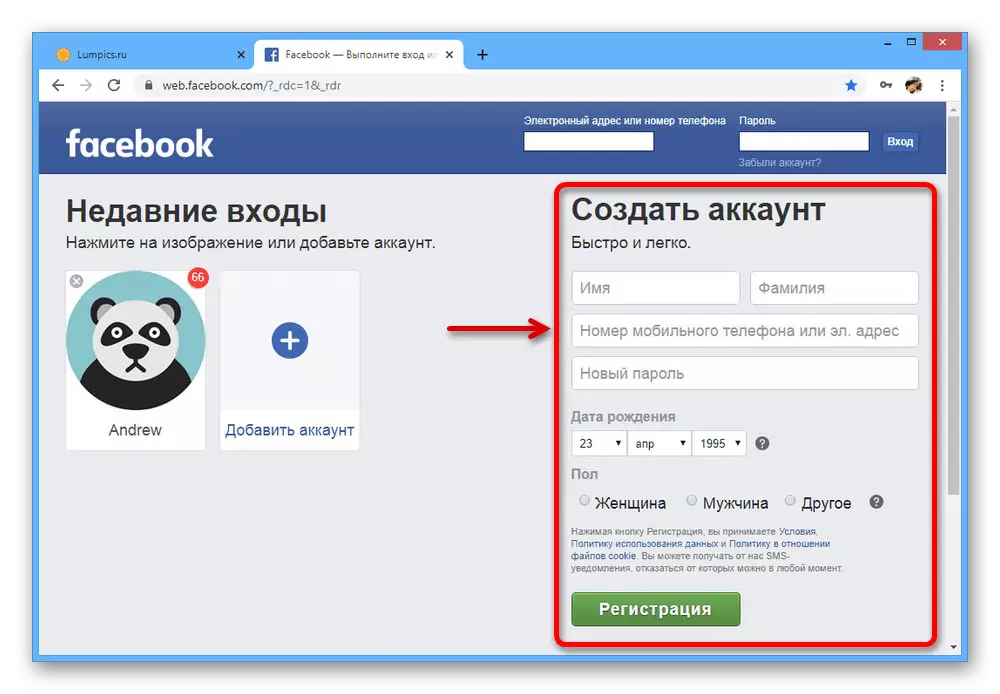
ໂດຍລະອຽດໂດຍລະອຽດກ່ຽວກັບຫົວຂໍ້ຂອງການລົງທະບຽນໄດ້ຖືກພິຈາລະນາແລ້ວພວກເຮົາໃນການສິດສອນແຍກຕ່າງຫາກ. ມັນເປັນສິ່ງສໍາຄັນທີ່ຈະເຂົ້າໃຈວ່າບັນຊີທີ່ບໍ່ມີເບີໂທລະສັບທີ່ຖືກມັດ, ເຖິງແມ່ນວ່າທ່ານຈະຕື່ມຂໍ້ມູນໃສ່ໂປຼໄຟລ໌ຂອງຜູ້ໃຊ້, ສ່ວນຫຼາຍຈະຖືກບລັອກຫຼັງຈາກທີ່ໃຊ້ເວລາໃດຫນຶ່ງຫຼັງຈາກລົງທະບຽນ.
ອ່ານເພີ່ມເຕີມ: ວິທີການລົງທະບຽນໃນເຟສບຸກຈາກຄອມພິວເຕີ
ທາງເລືອກທີ 2: ການສະຫມັກມືຖື
ອຸປະກອນມືຖືໃນເວທີ Android ຫລື iOS ຍັງສາມາດໃຊ້ເພື່ອສ້າງບັນຊີໃຫມ່ໃນເຟສບຸກ, ຈໍາກັດການຜູກມັດອີເມວແທນທີ່ຈະເປັນເບີໂທລະສັບ. ພວກເຮົາຈະພິຈາລະນາຂັ້ນຕອນໃນການສ້າງບັນຊີສະເພາະສໍາລັບຕົວຢ່າງຂອງລູກຄ້າທີ່ເປັນທາງການ, ໃນຂະນະທີ່ສະບັບມືຖືຕ້ອງການການກະທໍາທີ່ຄ້າຍຄືກັນ, ແຕ່ການປະຕິບັດຜ່ານອິນເຕີເນັດ browser.
- ເປີດໃບສະຫມັກ Facebook ແລະຢູ່ໃນແຖບດ້ານລຸ່ມ "ຫຼື" ໃຊ້ປຸ່ມ "ສ້າງບັນຊີ Facebook Facebook". ຖ້າທ່ານໄດ້ເພີ່ມບັນຊີກ່ອນຫນ້ານີ້ໃນອຸປະກອນ, ມັນຈະຖືກເນັ້ນເປັນສີຟ້າ.
- ທັນທີຫຼັງຈາກນັ້ນ, ມັນຈະມີການປ່ຽນແປງໂດຍອັດຕະໂນມັດຕໍ່ຫນ້າທີ່ຕ້ອນຮັບທີ່ຫນ້າຈົດທະບຽນຂອງຫນ້າລົງທະບຽນ. ຫຼັງຈາກທີ່ກົດປຸ່ມ "Next", ທ່ານສາມາດຍອມຮັບຫຼືປະຕິເສດທີ່ຈະນໍາເຂົ້າລາຍຊື່ຜູ້ຕິດຕໍ່ຈາກປື້ມທີ່ຢູ່ຂອງໂທລະສັບ.
- ໃນຂັ້ນຕອນຕໍ່ໄປ, ໃຫ້ລະບຸ "ຊື່" ທີ່ຕ້ອງການແລະ "ນາມສະກຸນ" ໃນຄົນພື້ນເມືອງຂອງທ່ານ, ໃນນັ້ນເປັນພາສາລັດເຊຍ, ຫຼືເປັນພາສາອັງກິດ. ອີກທາງເລືອກຫນຶ່ງ, ທ່ານສາມາດໃຊ້ຊື່ການນໍາເຂົ້າອັດຕະໂນມັດຈາກບັນຊີທີ່ມີຢູ່ໃນໂທລະສັບ, ເຊັ່ນ Google.
- ກ່ອນທີ່ຈະກົດ "Next", ລະບຸວັນເດືອນປີເກີດແລະເພດ. ໃຫ້ສັງເກດວ່າອາຍຸສາມາດສົ່ງຜົນກະທົບຕໍ່ຄວາມພ້ອມຂອງບາງຫນ້າທີ່ຂອງເຄືອຂ່າຍສັງຄົມຫຼັງຈາກລົງທະບຽນ.
- ຫຼັງຈາກປ່ຽນໄປຫນ້າ "MOB ຂອງທ່ານ. ໂທລະສັບ "ຢູ່ດ້ານລຸ່ມຂອງຫນ້າຈໍ, ຊອກຫາແລະໃຊ້ລິ້ງ" ລົງທະບຽນກັບ el. ທີ່ຢູ່. " ໃສ່ຊື່ຂອງກ່ອງຈົດຫມາຍທີ່ມີໃຫ້ທ່ານ.
ຫມາຍເຫດ: ພະຍາຍາມໃຊ້ບໍລິການທາງອີເມວພາສາອັງກິດເຊັ່ນ Gmail, ໃນກໍລະນີຂອງ Yandex ຫຼື Mail.RU, ບັນຫາຕ່າງໆອາດຈະເກີດຂື້ນໃນຂັ້ນຕອນການຢັ້ງຢືນຂັ້ນສຸດທ້າຍ.
- ຫຼັງຈາກກົດປຸ່ມ "ຕໍ່ໄປ", ຫນ້າອື່ນຈະເປີດດ້ວຍຄວາມຕ້ອງການທີ່ຈະໃສ່ລະຫັດລັບສໍາລັບບັນຊີໃນອະນາຄົດ. ໃນຫນ້າຈໍ "ສະພາບການແລະຄວາມເປັນສ່ວນຕົວ", ກົດປຸ່ມ "ລົງທະບຽນໂດຍບໍ່ຕ້ອງດາວໂຫລດລາຍຊື່ຜູ້ຕິດຕໍ່" ຫຼືພຽງແຕ່ "ລົງທະບຽນທັນທີຖ້າທ່ານຕ້ອງການເພີ່ມຫມູ່ໃນຫນ້າໃຫມ່.
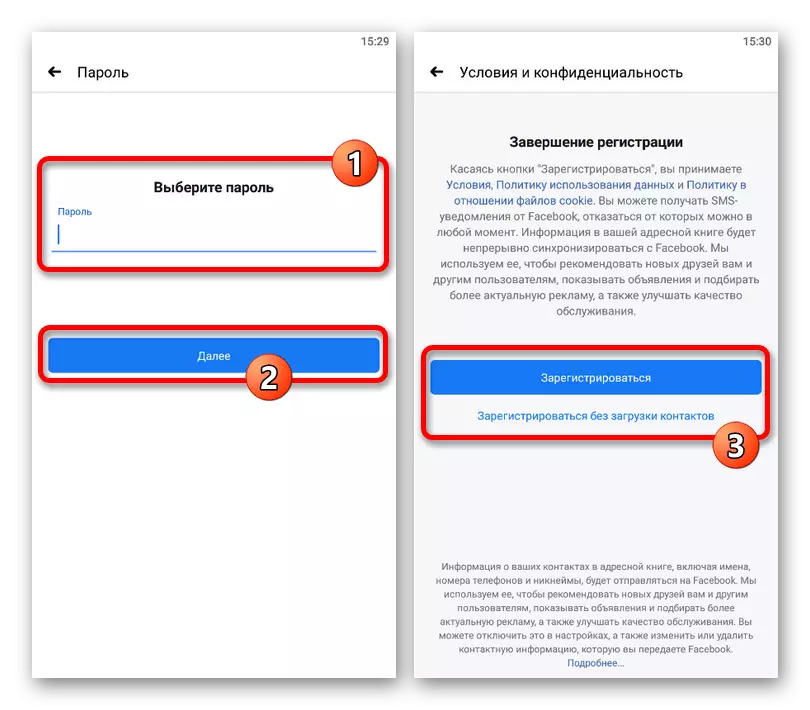
ລໍຖ້າຂັ້ນຕອນການກວດສອບ, ສ້າງແລະອະນຸຍາດ. ພຽງແຕ່ຫລັງຈາກນັ້ນມັນຈະເປັນໄປໄດ້ທີ່ຈະຢືນຢັນ.
- ໃນ "ລະຫັດການຢືນຢັນ" ຂໍ້ຄວາມພາກສະຫນາມ, ໃສ່ຊຸດຕົວອັກສອນທີ່ສົ່ງໄປທີ່ອີເມວທີ່ທ່ານລະບຸກ່ອນ. ໃນທີ່ນີ້ທ່ານສາມາດສົ່ງລະຫັດໃຫມ່, ປ່ຽນຈົດຫມາຍແລະ, ເປັນວິທີສຸດທ້າຍ, ແມ່ນແຕ່ໃຊ້ວິທີທາງເລືອກເພື່ອຢືນຢັນກັບໂທລະສັບ.
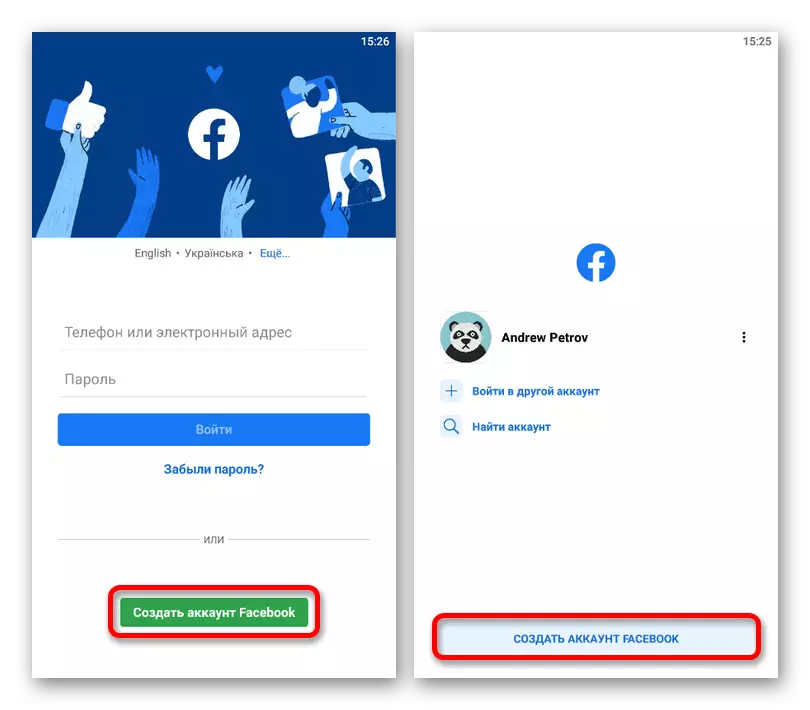
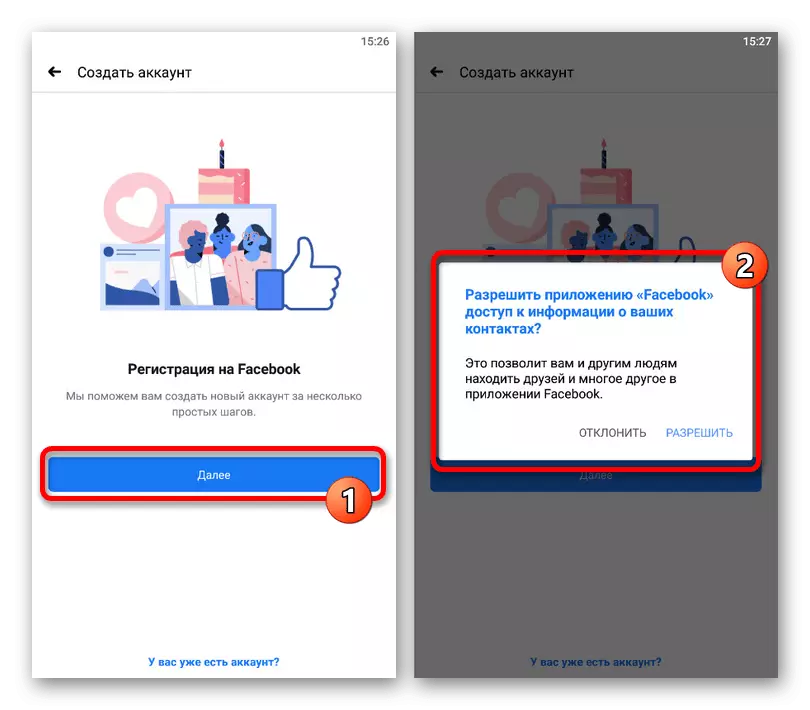
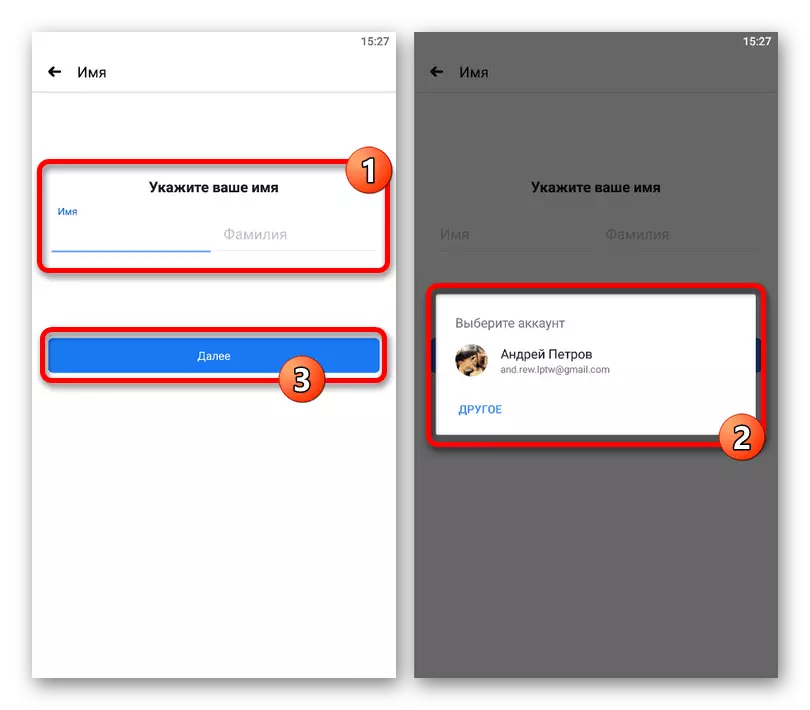
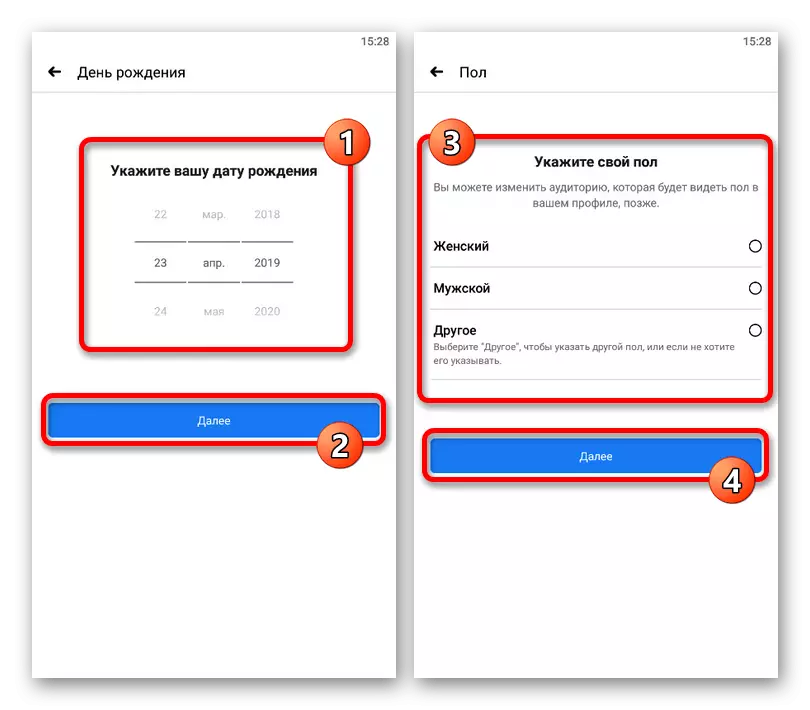
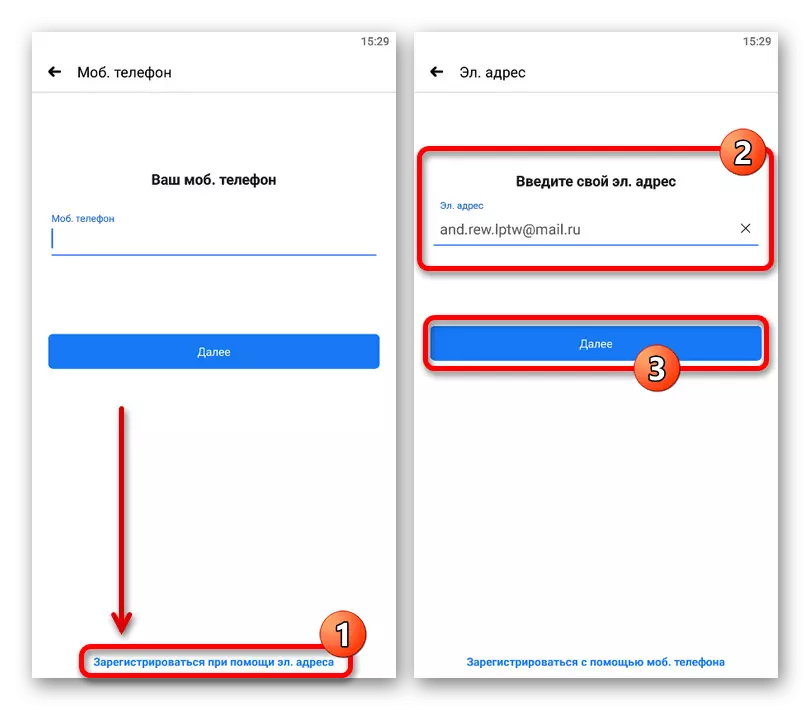
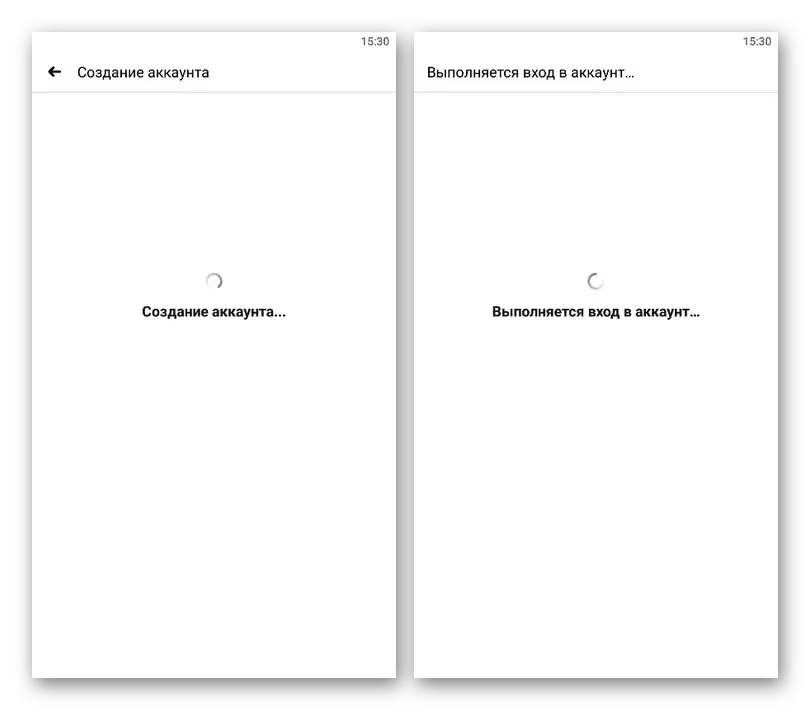
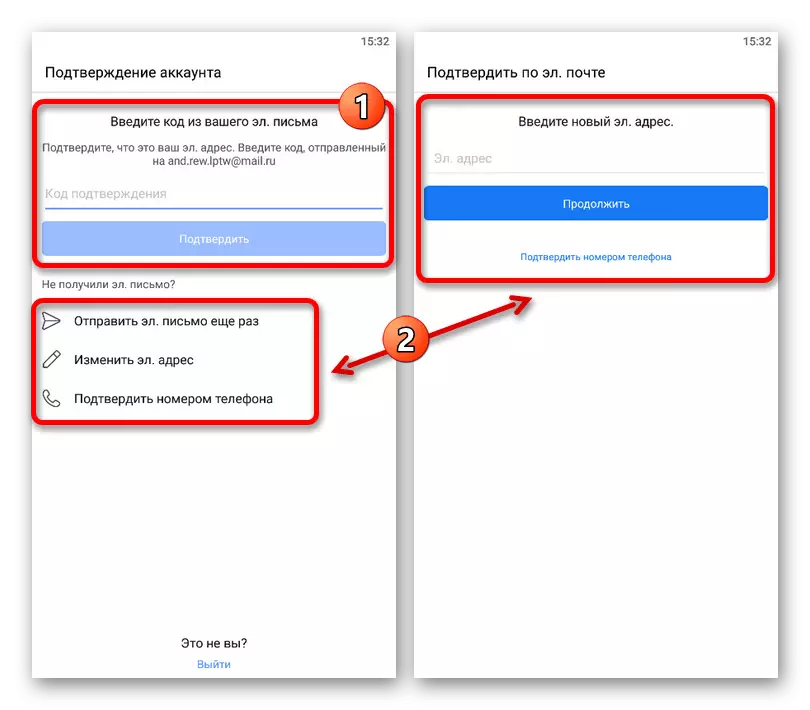
ຫມາຍເຫດ: ເພີ່ມເບີໂທລະສັບຢ່າງໃດກໍ່ຕາມສາມາດເຮັດໄດ້ບໍ່ໄດ້ທີ່ບໍ່ພຽງແຕ່ຢູ່ໃນຂັ້ນຕອນນີ້, ແຕ່ຍັງຫຼັງຈາກການລົງທະບຽນແມ່ນສໍາເລັດໂດຍໃຊ້ Mail. ໃນກໍລະນີນີ້, ຄົນສຸດທ້າຍກໍ່ສາມາດປ່ຽນແປງໄດ້ໂດຍບໍ່ມີບັນຫາຫຍັງເລີຍ.
ຫຼັງຈາກການປະຕິບັດການກະທໍາເຫຼົ່ານີ້, ຫນ້າເວັບຈະຖືກສ້າງຂື້ນ, ແຕ່ເຖິງແມ່ນວ່າຈະຕ້ອງໄດ້ເພີ່ມຂໍ້ມູນກ່ຽວກັບຕົວທ່ານເອງເພື່ອຫລີກລ້ຽງການສະກັດກັ້ນທີ່ເປັນໄປໄດ້, ເພື່ອກໍາຈັດສິ່ງທີ່ທ່ານສາມາດເຮັດໄດ້ໂດຍຜ່ານການບໍລິການສະຫນັບສະຫນູນເທົ່ານັ້ນ.
